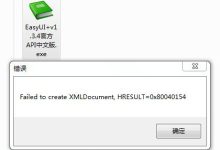cenos报错无效分区格式
在CentOS操作系统中,遇到“无效分区格式”的错误通常意味着系统无法识别或加载某个磁盘分区的文件系统格式,这可能是由多种原因导致的,例如文件系统损坏、不支持的文件系统类型、分区表损坏或分区元数据错误等,下面将详细讨论这一错误,并尝试提供一些可能的解决方案。,我们需要了解分区和文件系统的一些基础知识,硬盘分区是将硬盘逻辑划分为多个独立区域的过程,每个区域可以独立格式化并装载不同的文件系统,文件系统是操作系统用来组织数据的一种方式,不同的操作系统和用途可能需要不同的文件系统。,当CentOS报告“ 无效分区格式”时,可以按照以下思路进行排查和解决:,识别问题,1、 检查错误信息:,通常错误信息会指出哪个设备或分区出现了问题,通过命令行输入 dmesg 或查看 /var/log/messages 日志文件,可以找到更详细的错误信息。,2、 确认分区表类型:,磁盘的分区表可能是MBR(Master Boot Record)或GPT(GUID Partition Table)格式,不同的分区表类型有不同的限制和支持的文件系统,使用 fdisk l 或 parted 命令可以查看分区表信息。,3、 检查文件系统类型:,确认分区所使用的文件系统类型是否为CentOS支持的类型(如ext2, ext3, ext4, xfs等)。,可能的解决方案,1、 修复文件系统:,如果文件系统受损,可以使用相应工具进行修复,对于ext系列文件系统,可以使用 e2fsck 工具。,“`,e2fsck y /dev/sdXn,“`,上述命令会自动修复发现的错误。,2、 转换文件系统类型:,如果文件系统类型不受支持,考虑将其转换为CentOS支持的类型,使用 mkfs 家族命令可以重新格式化分区,但请注意这会删除分区上的所有数据。,“`,mkfs.ext4 /dev/sdXn,“`,在执行转换前,请确保备份重要数据。,3、 更新分区表:,如果分区表损坏,可以尝试重建或更新它,对于MBR分区,可以使用 fdisk 或 parted,对于GPT分区,通常需要使用 parted。,“`,parted /dev/sdX,“`,然后根据提示进行修复。,4、 检查内核是否支持文件系统:,如果文件系统类型是合法的,但系统仍然无法识别,可能是因为内核没有加载对应的模块,检查是否需要加载额外的模块或更新内核。,5、 挂载分区:,尝试手动挂载分区,看看是否能够访问数据,如果无法挂载,查看详细的挂载错误信息。,“`,mount t filesystemtype /dev/sdXn /mount/point,“`,6、 使用第三方工具:,如果以上方法均无法解决问题,可能需要使用如TestDisk、PhotoRec等第三方磁盘修复工具进行更深层次的修复。,预防措施, 定期备份:定期备份重要数据可以避免在遇到此类问题时丢失数据。, 避免突然断电:文件系统损坏很多情况下是由突然断电造成的。, 使用监控工具:使用如SMART工具监控硬盘健康状态,预防硬件故障。,遇到“无效分区格式”的问题时,请务必谨慎操作,特别是在进行分区修改或格式化操作前,确保数据已经备份,对于任何不确定的操作,建议在执行前咨询专业人士的意见,以免造成不可逆的数据损失。, ,

 国外主机测评 - 国外VPS,国外服务器,国外云服务器,测评及优惠码
国外主机测评 - 国外VPS,国外服务器,国外云服务器,测评及优惠码